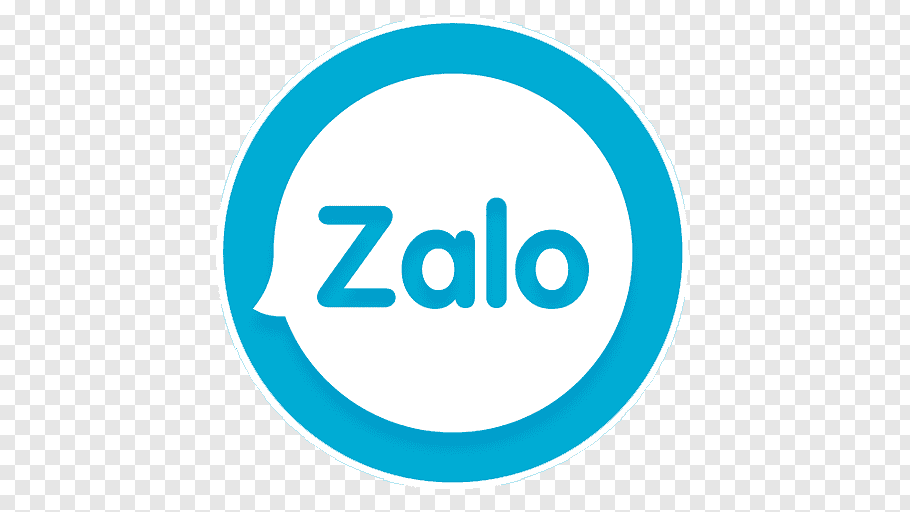Mainboard laptop Dell Precision M4700
Mainboard Laptop Dell Precision M4700
Hàng mới tinh chính hãng.
Bảo hành 1 tháng
Xem thêm Giá Cáp Màn Hình Laptop Dell
HÀNG CHẤT LƯỢNG CAO, BẢO HÀNH 01 THÁNG
LUÔN CAM KẾT GIÁ TỐT NHẤT
NHẬN ĐỔI MAINBOARD CŨ ĐÃ QUA SỬA CHỮA LẤY MAINBOARD MỚI
Mainboard Laptop Dell Precision M4700
Hàng chính hãng.
Bảo hành: 01 tháng (quý khách có thể mua thêm bảo hành đến 12 tháng)
Thông số kỹ thuật:
System Chipset: Mobile Intel QM77 Express Chipset
Supported CPU type:
- Intel Core i5 and i7 Dual Core
- Intel Core i7 Quad Extreme
- Intel Core i7 Quad Core
Supported memory type: DDR3
Supported memory speed: 1600 MHz and 1866 Mhz
Memory connectors:
- Intel Core i5 and i7 Dual Core processors: 2 DIMM slots
- Intel Core i7 Quad Core and i7 Quad Extreme processors: 4 DIMM slots
Supported memory capacities: 1 GB, 2 GB, 4 GB, and 8 GB
Minimum memory: 2 GB
Xem thêm giá Màn hình Laptop Dell

Bo mạch chủ laptop là gì ? Chức năng và nhiệm vụ của bo mạch chủ laptop :
Sơ đồ bo mạch chủ
Đây là nơi CPU hoặc bộ xử lý cắm vào. Các máy tính hiện đại đều có các thiết bị làm mát lớn trên đầu CPU, thường bao gồm một khối kim loại có vây và quạt. Ổ cắm được thiết kế cẩn thận để bộ xử lý sẽ chỉ phù hợp với đúng cách xung quanh.
2. Khe cắm RAM (bộ nhớ)
Hầu hết các máy tính để bàn có hai hoặc bốn khe cắm cho RAM. Nhiều khe hơn có nghĩa là bạn có thể lắp được nhiều RAM hơn, tối đa được chỉ định trong hướng dẫn sử dụng bo mạch chủ. Trong máy tính xách tay, khe cắm RAM thường là bộ phận duy nhất của bo mạch chủ mà người dùng có thể thay thế.
Các mô-đun RAM dài và mỏng. Các khe cắm có một phần sườn dọc theo đường tương ứng với một notch trên mô-đun RAM, vì vậy mô-đun sẽ chỉ phù hợp với cách đi đúng. Dãy này cũng đảm bảo rằng bạn có thể phù hợp với RAM không tương thích trong một bo mạch, chẳng hạn như mô-đun DDR2 cũ trong bo mạch chủ DDR4 hiện đại.
3. Khe mở rộng
Tất cả các bo mạch chủ đều có âm thanh tích hợp và nhiều CPU có các thành phần đồ họa tích hợp. Tuy nhiên, các PC được xây dựng để chơi game thường có card đồ họa chuyên dụng mạnh mẽ được trang bị khe cắm PCI Express x16 và một số audiophile thích lắp card âm thanh chuyên dụng để cải thiện chất lượng âm thanh
4. Kết nối lưu trữ
Các đầu nối này dành cho đĩa cứng cơ học, thiết bị lưu trữ trạng thái rắn (SSD) và thiết bị lưu trữ quang như đầu ghi DVD.
Có hai loại đầu nối: SATA2 và SATA3 nhanh hơn. SATA2 đủ nhanh cho các ổ đĩa cứng và ổ đĩa quang truyền thống, trong khi SSD cần SATA3 để chạy ở tốc độ tối đa. Các thiết bị SATA2 sẽ hoạt động tốt với các đầu nối SATA3, nhưng các thiết bị SATA3 cắm vào đầu nối SATA2 có thể chạy ở tốc độ giảm.
5. Kết nối đồ họa (màn hình)
Nếu CPU của bạn có đồ họa tích hợp, bạn sẽ sử dụng các đầu nối này để cắm vào màn hình. Nếu bạn có một card đồ họa chuyên dụng (xem Khe cắm mở rộng ở trên), bạn sẽ sử dụng các đầu nối ở mặt sau của nó.
Các bo mạch chủ khác nhau có các đầu nối khác nhau, chẳng hạn như DisplayPort, HDMI, DVI và đôi khi là VGA cũ. Bạn sẽ cần một cổng phù hợp với cổng trên màn hình của mình, nhưng hãy nhớ rằng cổng DVI có thể được sử dụng với màn hình HDMI và ngược lại bằng cách sử dụng các bộ điều hợp giá rẻ .
6. Cổng USB
Các bo mạch chủ hiện đại giờ cũng đi kèm với USB-C, bạn có thể đọc thêm về hướng dẫn USB-C của chúng tôi.
7. Cổng mạng
Không phải tất cả các máy tính xách tay đều có cổng mạng có dây, nhưng thực tế chúng vẫn được tìm thấy trên tất cả các máy tính để bàn. Đây là nơi bạn cắm cáp Ethernet (mạng) để tạo kết nối có dây, trái ngược với kết nối mạng không dây với bộ định tuyến internet gia đình hoặc mạng văn phòng. Tất cả các bo mạch chủ hiện đại đều có cổng Gigabit Ethernet, còn được gọi là 10/100/1000, có nghĩa là chúng có thể truyền dữ liệu với tốc độ 1.000 megabit / giây (Mbit / s) hoặc tối đa lý thuyết là 125 megabyte mỗi giây (MB / s).
Những lỗi thường gặp ở bo mạch chủ laptop :
Đang chạy bị treo đơ khỏi động lại
Đang sử dụng màn hình bị treo sọc nhòe màu
Nguyên nhân gây lỗi :
Linh kiện lâu ngày phát sinh lỗi, lỗi nhà sản xuất
Máy tính để lâu không sủ dụng bị ẩm mốc gây lỗi
Máy tính bị đổ nước chất lỏng.
Quạt tản nhiệt laptop không được vệ sinh, máy nóng dẫn tuổi thọ bo mạch chủ laptop bị giảm.
Hướng dẫn sử dụng tăng độ bền bo mạch chủ :
Để tránh xa cửa sổ, không nên vừa ăn uống vừa làm việc.
Vệ sinh quạt tản nhiêt laptop thường xuyên .
Sử dụng sạc laptop đúng tiêu chuẩn của nhà sản xuất.
Hướng dẫn tháo lắp bo mạch chủ laptop :
- Tắt máy tháo pin và ngắt máy tính xách tay khỏi nguồn điện.
- Tháo nắp đậy cơ sở ( vỏ mặt đáy dưới cùng D)
- Gỡ bỏ Ram quạt tản nhiệt, pin Cmos
- Ngắt kết nối giắc loa màn hình bàn phím camera bàn di chuột.
- Tháo ốc vít bảo vệ bo mạch chủ, sau đó nhấc bo mạch chủ ra.
Xem video hướng dẫn tháo mainboard laptop Dell M4700 tại đây